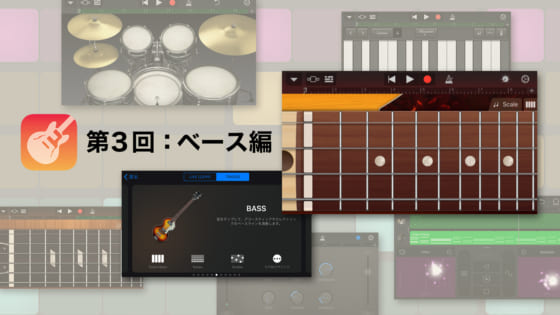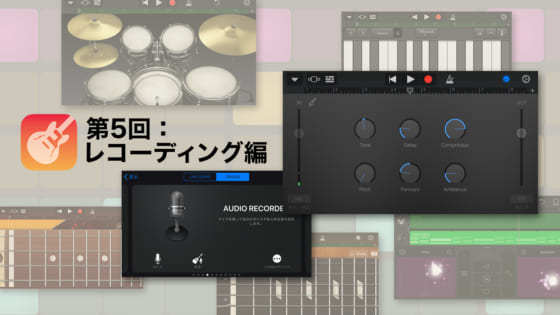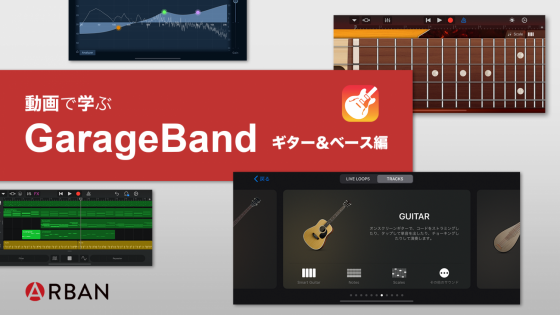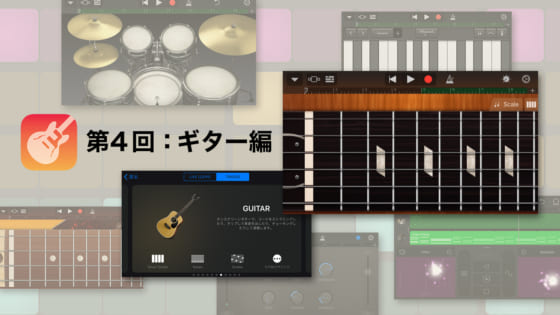投稿日 : 2019.02.01 更新日 : 2021.03.18
【ギター編】GarageBandの使い方-無料アプリで楽曲制作/第4回
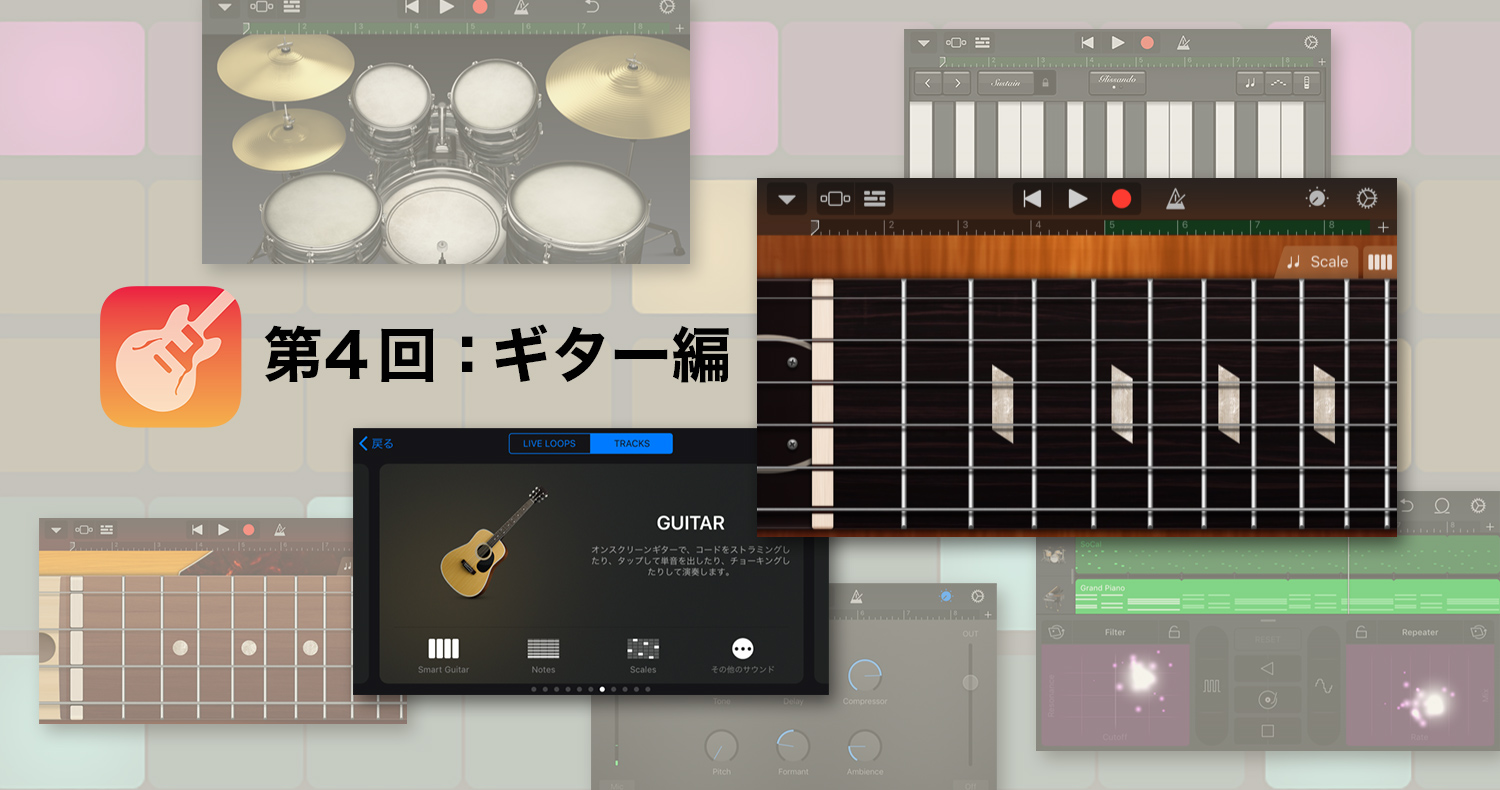
MENU
コンピューターの進化とともにさまざまな音楽表現の可能性を広げたDTM(デスクトップ・ミュージック)だが、いまや誰もが持つスマホやタブレットでも本格的な音楽制作を楽しむことが可能になっている。なかでも特に身近で手軽なツールが、iPhoneの無料iOSアプリ「GarageBand(ガレージバンド)」だ。
過去3回の解説で、ドラムパターン、ピアノを使ったコード(和音)、ベースラインを作成してきた。ここまでで曲の大枠はほぼ完成しているが、今回はギターを使って楽曲にさらに彩りを加えてみよう。コード・ストローク(コードを押さえて“上下にジャカジャカ弾く”ギターの基本奏法)でも、アルペジオ(和音を構成する音を一音ずつ鳴らす奏法)でも、ギターソロでも、自分の好みに合ったスタイルで曲に装飾を加えていこう。
【動画解説付き】 iPhoneアプリ GarageBand(ガレージバンド)の使い方「ギター&ベース編」
ギターを立ち上げよう
まずは前回の「ベース編」終了時のファイルを開いて続きから進めていこう。通常であればGarage Bandを起動すると前回保存したファイルが自動で開くが、開かない場合は以下の手順でファイルを起動する。
(“この手順はマスターしたよ”という方は次項の『誰でもギターが弾ける「Smart Guitar」』へ)
画面左上の?(ナビゲーションボタン)をタップすると「My Songs」というアイコンが現れるのでこれをタップ。
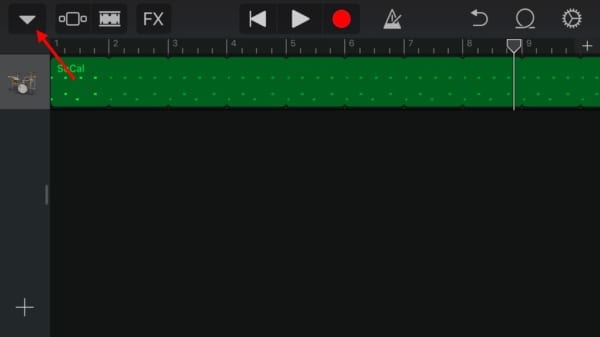
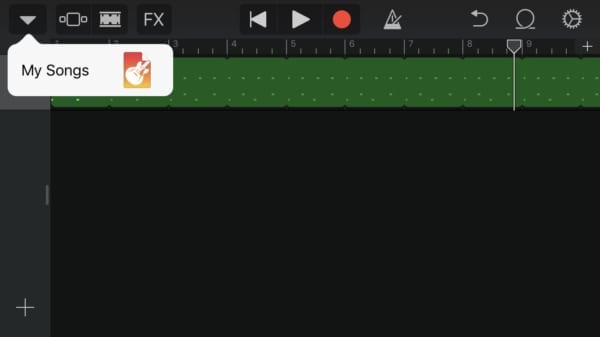
以下の画面に切り替わったら、前回自分が保存したファイルをタップ。すると、前回終了した画面が表示される。このコーナーでは「Demo 1」というファイルを作成したのでこれを起動する。
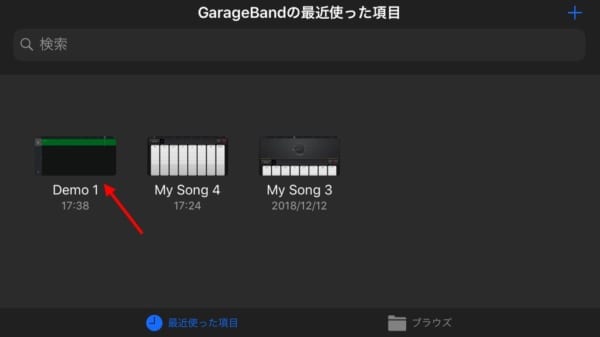
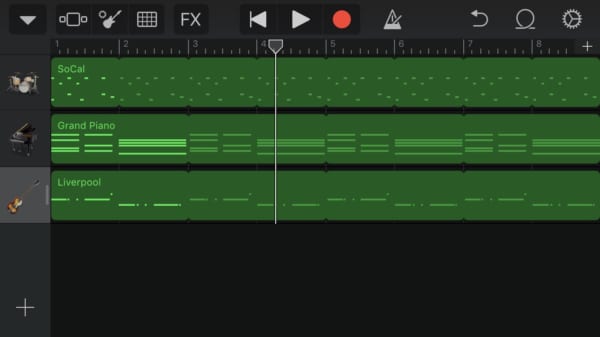
この画面↑が立ち上がればOKだが、楽器の画面など、別の画面が表示されてしまう場合は、以下の「トラック表示ボタン」をタップして画面を切り替えよう。
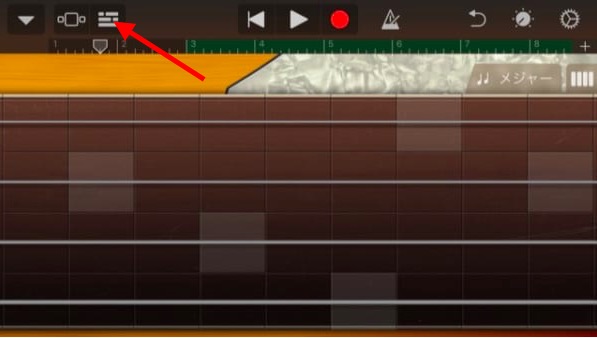
メイン画面に切り替わったら画面左下にある「+」マークをタップ。
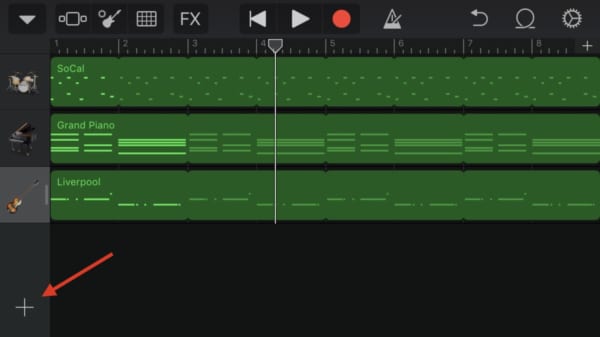
すると以下のような楽器の選択画面が表示される。
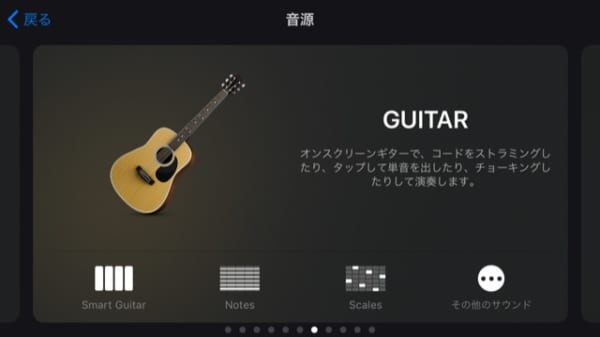
上掲の画面を左右にスワイプして「Guitar」を選んだら、画面下部の4つのカテゴリの中から「Smart Guitar」を選択。なお、「Smart Guitar」は初心者に向けた機能なので、「通常のギターのようにプレイしたい」という方は「Notes」を選択する。
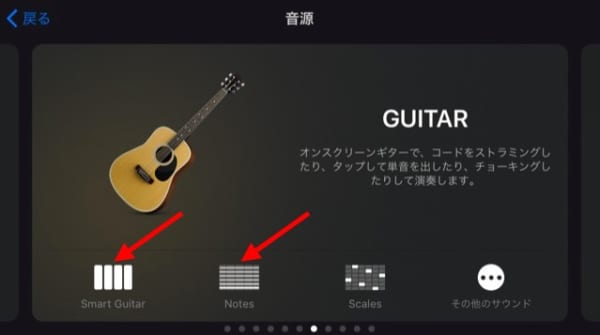
誰でもギターが弾ける「Smart Guitar」
第3回まで読んでいただいた方には、もうお馴染みの「Smart~」シリーズだが、「Smart Guitar」はギターの心得がない人でも簡単にギタリスト気分が味わえる便利な機能だ。
以下の画像を見ると、コード名(Dm7やG7など)の下に6本の弦が並んでいる。コード名の直下の弦は、そのコードに準じた構成音で配列されているので、ギターを弾くように指で6本の弦を上下にかき鳴らしたり、弦を1本ずつタップすれば、アルペジオ奏法も簡単にできてしまうのだ。
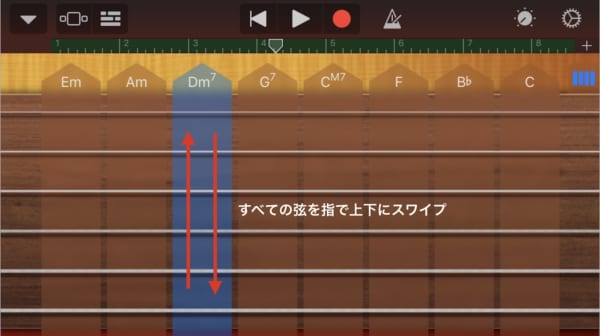
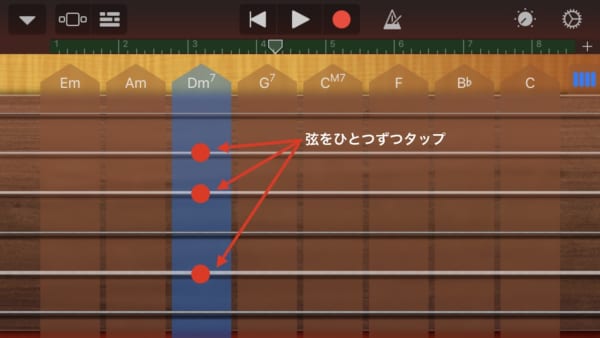
◆「Autoplay(オートプレイ)」で自動演奏
ピアノやベースと同様、「Smart Guitar」も自動演奏機能「Autoplay(オートプレイ)」を備えている。これを使えば、コードをタップするだけで、そのコードに準じた演奏が自動でスタートする。
まずは「Smart Guitar」の画面から、右上の「ダイヤルマーク」をタップ。
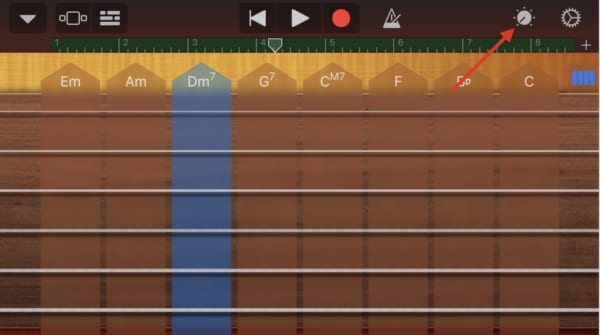
以下の画面が表示されたら、画面右側の1~4のダイヤルのいずれかを選択して画面下部のコードをタップしてみよう。演奏が自動で開始されるはずだ。
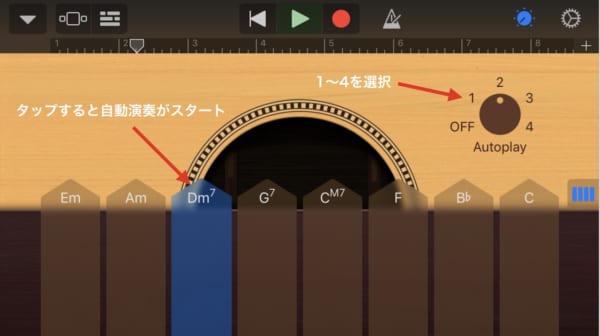
他の楽器に合わせて演奏&録音してみよう
それでは「Smart Guitar」とオートプレイを駆使して、前回まで作成した楽曲と合わせて演奏してみよう。画面上部の「再生ボタン」を押して曲のテンポに合わせてコードが変わるタイミングでコードをタップ。
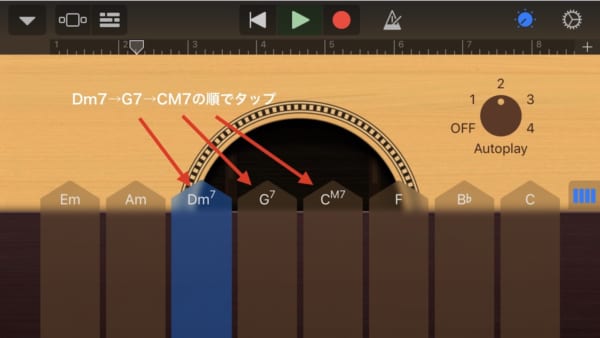
今回の参考曲、マルーン5の「Sunday Morning」のコード進行は「Dm7 → G7 → CM7」なので、タイミングに合わせて該当するコードをタップしていく。
準備ができたら早速録音してみよう。これまで同様、画面上部の「録音ボタン」を押せば録音が開始されるので、テンポに合わせて演奏していく。
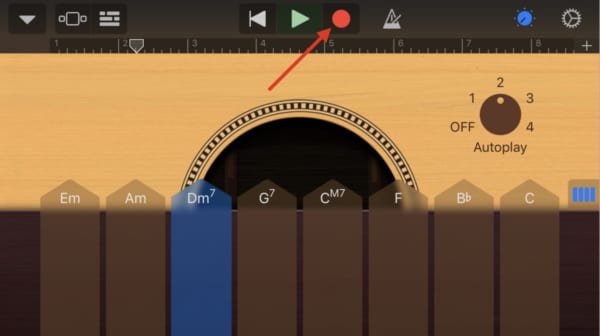
録音後はループ再生(繰り返し再生)を設定できるので、ここでは「Dm7 → G7 → CM7」1回分が録音できていればOKだ。
録音が終了したら画面上部の「トラック表示ボタン」ボタンを押して画面を切り替える。
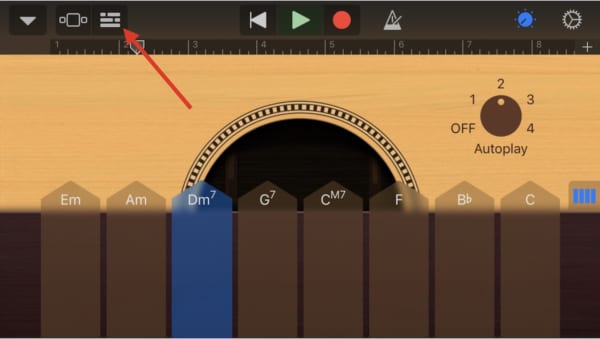
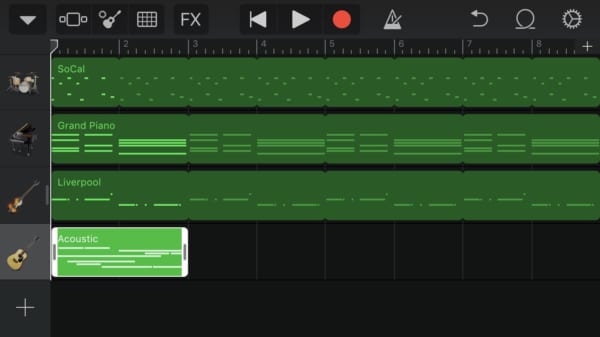
上掲の画面にギターのアイコンが現れ、そこに緑色の長方形(リージョン)ができていれば成功だ。
なお、録音したパターンは編集機能で調節することもできるので、「この音が変だな?」「ここを変えてみたい」という方は、リージョンを2回タップして「編集」を立ち上げよう。
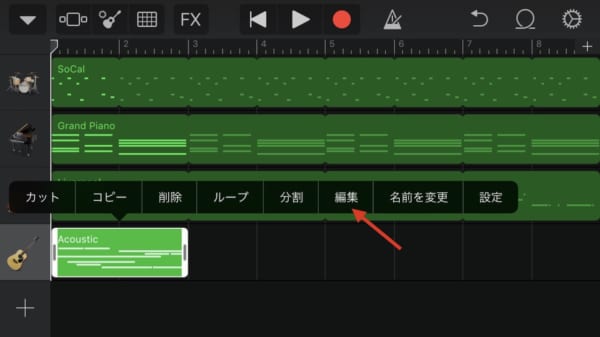
編集画面では、打ち込まれた音程やタイミングを修正することが可能だ。修正したいバーを押しながら上下左右に動かせば簡単に調整することができる。
また、バーの長さを調節したい場合は、バーの左端か右端のいずれかを押しながら左右に動かすと長くしたり短くしたりすることが可能だ。
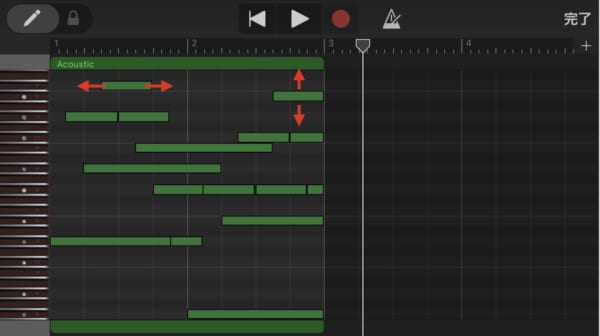
新たに音を加えたい場合は、画面左上の「鉛筆マーク」を押しながら、編集画面の空欄をタップするだけ。
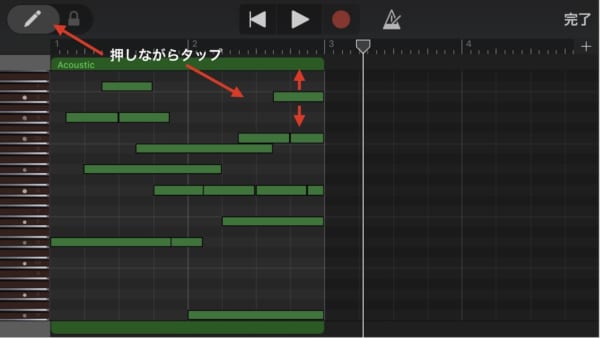
完了したら、画面右上の「完了」ボタンを押してメイン画面に戻る。
◆ クオンタイズで微妙なズレを調節しよう
微妙なズレ程度なら「クオンタイズ」という機能で、タイミングをリズムにピッタリ合わせることもできる。ギターのリージョンを2回タップして「メニュー画面」を表示。その中の「設定」をタップしよう。
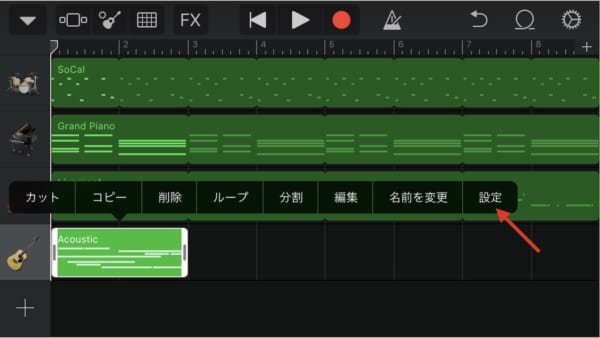
以下の画面が表示されたら、「クオンタイズ」を選択。
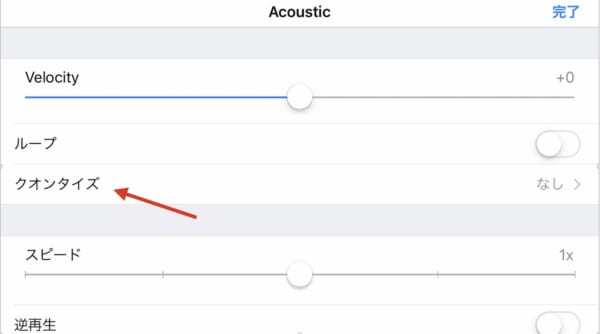
以下の「クオンタイズの設定画面」が表示されたら「ストレート」を選択して、さらに画面下部の中から「1/16 – 音符」を選択。
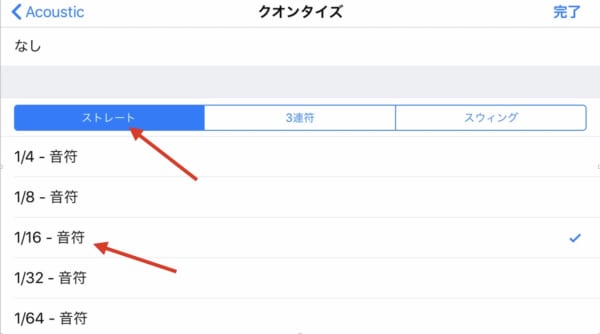
画面右上の「完了」を押せば完成だ。これで微妙なズレは解消されているはずなので再生して確認してみよう。
◆ ギター・フレーズをループ再生(繰り返し再生)しよう
パターンが整ったら、次はこのギター・フレーズをループ再生(繰り返し再生)できるよう設定する。メイン画面上のギターのリージョンを2回タップし、「ループ」を選択。
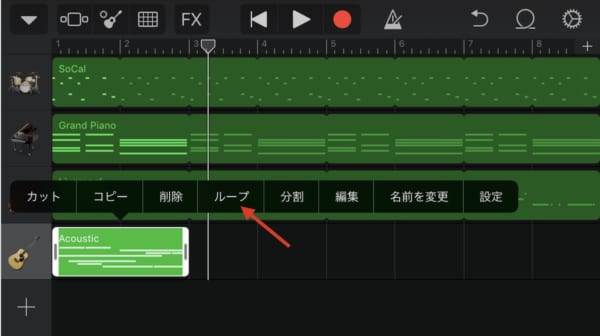
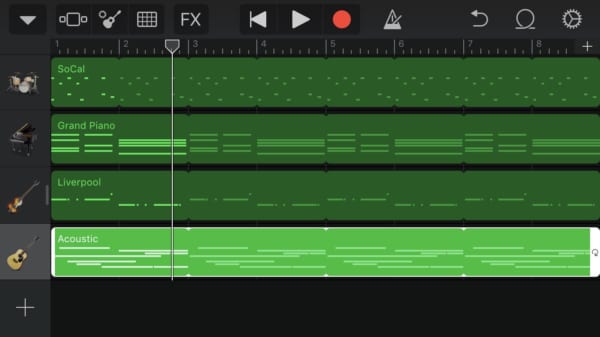
するとリージョンが画面いっぱいに伸びる。これで停止ボタンを押すまで、ギター・フレーズが半永久的にループ再生されるようになった。
音色を切り替えよう
これまでのピアノやベースなどと同様に、ギターの音色も変更することができる。まずはメイン画面の左上に表示されている「ギター・マーク」をタップしてギターの画面に戻ろう。
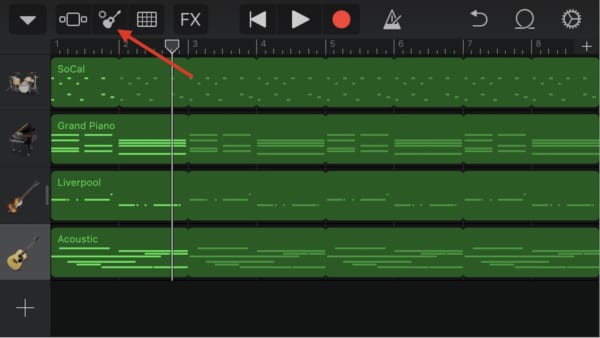
ギター画面に戻ったら、左上の「?」マークをタップして「Accoustic(現在選択されている音源名)」をタップ。
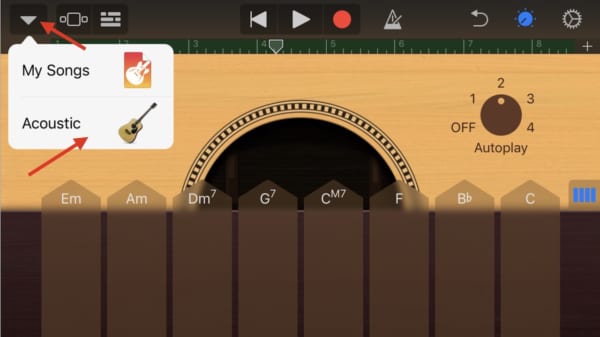
すると以下のような音源を選択する画面に切り替わる。
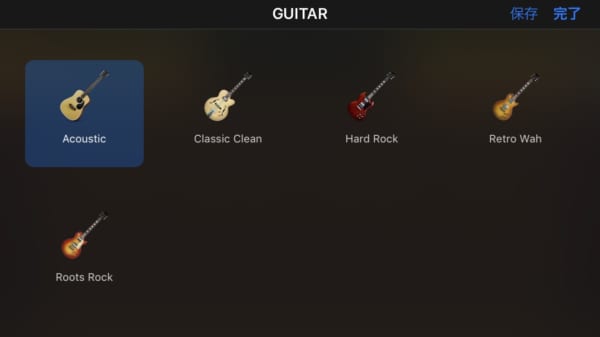
ここではアコースティック・ギターのほか、各種エレキギターも選択できるので、自分の好みに合った音色を探してみよう。楽器を選んだら画面右上の「完了」をタップ。これで音源が切り替わったので、曲を再生して確認してみよう。
ちなみに、エレキギターの音色に変えた場合に限り、先ほどのオートプレイの画面に新たにエフェクター(音に特殊な効果を与える機器)が加わる。さらに1〜4までのパターンも、選んだギターによってそれぞれ違う演奏をしてくれるので試してみよう。
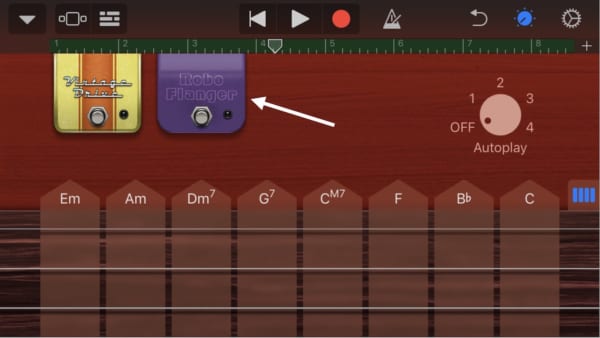
スケール・モードを使ってギターソロを演奏してみよう
ギターソロは、ギター演奏における大きな醍醐味のひとつ。しかし、コードやスケール(音階)など、ギター演奏の経験がない人にとっては、かなり難易度が高いと思う。
そこで便利なのが、前回の「ベース編」でも触れた「Scale(スケール)」という機能だ。この機能を使用すると指定した音階(スケール)のみを演奏することができ、コードに対して然るべき音階で演奏すれば音が大きく外れることはない。
※本来、曲(コード進行)に対して何のスケールで弾くかを理解している必要があるが、ここでは細かい説明は割愛し、「Dm7 → G7 → CM7」に対応できる「Cメジャー・スケール」で話を進めていく。
まずはギター画面右側にあるオートプレイのボタンをタップして、オートプレイをOFF。
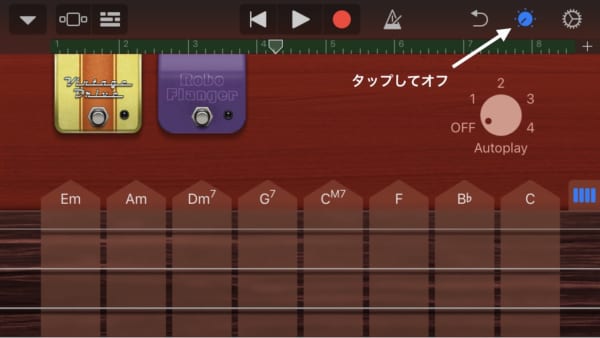
次に画面右側の「Smart Guitar」のボタンをタップしてOFFに。
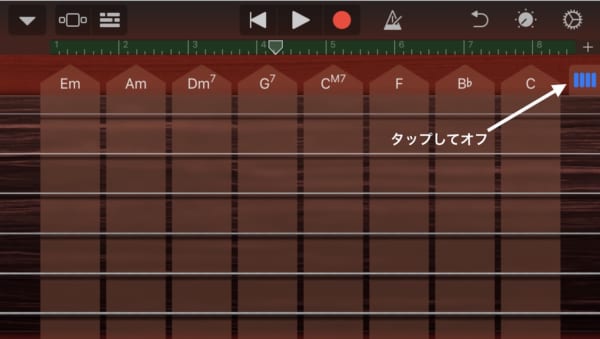
これで以下のような通常のギター画面に切り替わる。
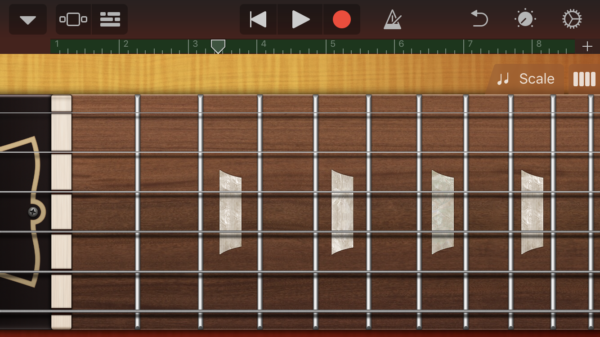
画面が変わったら、画面右上にある「Scale」をタップ。
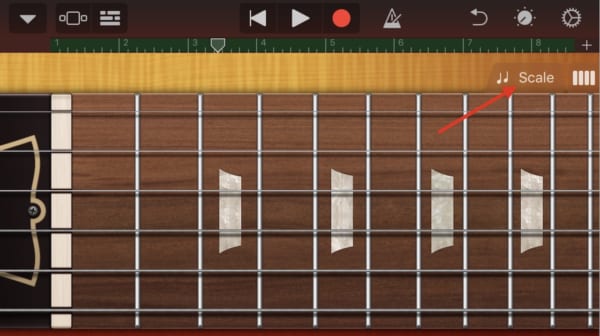
以下の画面でスケールの一覧が表示されるので、ここでは「メジャー」を選択する。
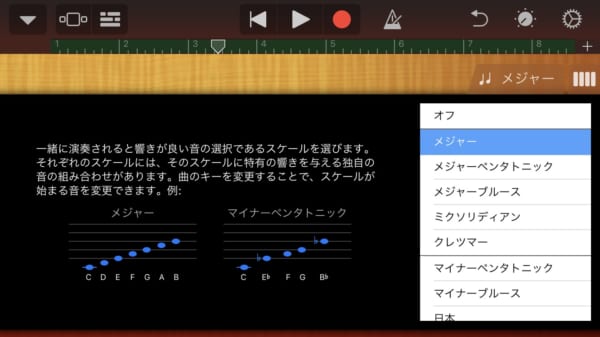
するとギター画面が以下のように切り替わる。この状態になると指定した音階(今回はCメジャー・スケール)のみが演奏できるようになる。
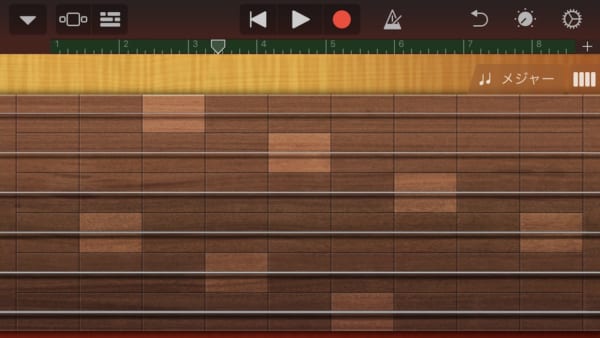
試しに、曲を流しながら画面のギター上のどこでも良いので触れてみよう。ギターの特性を少し説明すると、上側の(細い)弦では高音を鳴らすことができ、下の(太い)弦に向かうほど音は低くなる。また、弦の左側を演奏すると音は低くなり、右に進むにつれて音は高くなっていく。
低音部(下部の弦/弦の左側)はピアノやベースの音と被って聴こえにくいと思うので、中音部から高音部(中央よりも上の弦/弦の中央から右側)で鳴らしてみよう。
まずは1本の弦だけを使って左右に演奏してみると分かりやすいだろう。(左=低音へ、右=高音へ)
また、弦を上下に動かすと「チョーキング」という音程を変化させる技法も再現できるので、よりギタリスト気分が深まると思う。
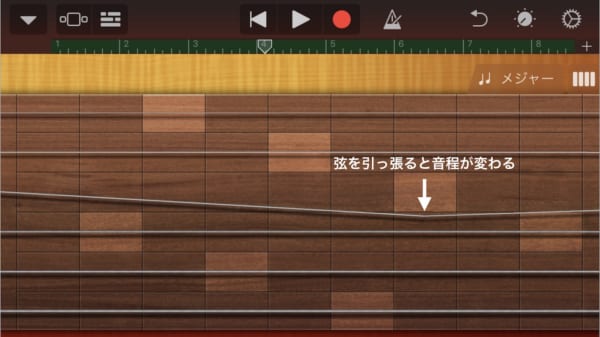
慣れてきたら、歌のメロディを意識しながら弾いてみてほしい。さらに余裕が出てきたら、ほかの弦も駆使してギタリスト気分を味わってみよう。
今回はここまで。次回は、GarageBandを使って歌や楽器の「レコーディング(録音)」について説明していく。